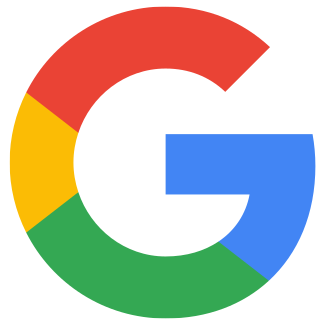Utwórz profil płatności w Konsoli Play - aby zarządzać sprzedażą aplikacji i śledzić ją.
Art. no. 216101925
1. Zaloguj się do konsoli Play.
2. Przejdź do strony ustawień płatności (Konfiguracja > Profil płatności).
3. Kliknij opcję Utwórz profil płatności. Upewnij się, że dostępne są informacje o Twojej firmie.
4. W sekcji "Profil płatności" kliknij strzałkę w dół i wybierz opcję Utwórz profil płatności.
5. Nazwa i adres:
- Wprowadź nazwę prawną swojej firmy w takiej formie, w jakiej ma się ona pojawiać w profilu płatności. Informacje te będą widoczne dla klientów, a także na paragonach.
- Podaj prawny adres firmy, który widnieje w oficjalnych dokumentach. Ważne jest, aby Google miał w pliku prawidłowy adres fizyczny Twojej firmy. Adres skrytki pocztowej nie jest dozwolony.
6. Główny kontakt: Wprowadź imię i nazwisko upoważnionego przedstawiciela firmy, z którym Google może się skontaktować w przypadku pytań dotyczących profilu płatności. Podaj adres e-mail i numer telefonu (opcjonalnie).
7. Wprowadź następujące publiczne informacje biznesowe lub wybierz dopasowanie publicznego profilu sprzedawcy i informacji o profilu płatności:
- Wprowadź witrynę swojej firmy.
- Wybierz kategorię sprzedawanych produktów.
- Adres e-mail obsługi klienta.
- Nazwa firmy/produktu, która pojawi się na wyciągach z kart kredytowych klientów.
Uwaga: Aby pomóc klientom zapamiętać, co kupili i ograniczyć do minimum obciążenia zwrotne, użyj odpowiedniej nazwy wyciągu z karty kredytowej.
8. Po zakończeniu kliknij przycisk Prześlij.
Uwaga: Nie można zmienić kraju lokalizacji firmy, ale można później zmienić publiczne profile sprzedawcy i płatności.
Po utworzeniu profilu płatności jest on automatycznie łączony z Konsolą Play. Uwaga: Jeśli wcześniej skonfigurowano profil płatności lub konto centrum handlowego, jest ono już połączone z Konsolą Play.
Odniesienie:
https://support.google.com/googleplay/android-developer/answer/7161426?hl=en
Dodaj swoje konto bankowe
https://support.google.com/paymentscenter/answer/7161440?hl=en